Situatie
Eroarea “A referral was returned from the server Error” poate aparea atunci:
- cand utilizatorul incearca sa ruleze un program
- o aplicatie este fara drepturi de administrator
- setarea UAC (User Account Control) este activata in sistem
- poate aparea si la utilizatorii cu drepturi de administrator
- setarea UAC(User Account Control) este dezactivata.
Simptome
Cand incercam sa instalam o aplicatie fara drepturi de administrator, primim eroarea: “A referral was returned from the server Error”:
Backup
Inainte de a gasi solutii pentru eroarea de mai sus, trebuie sa va asigurati ca UAC (User Account Control) este dezactivat pe sistemul dumneavoastra si acest lucru se face urmand pasii de mai jos:
– accesati Control panel > User Accounts si apoi click Change User Account Control Settings
– in fereastra User Account Control Settings trageti glisorul in pozitia inferioara pentru a dezactiva complet UAC.
– Restart la computer si apoi incercati sa rulati programul cu eroarea din subiect.
Daca eroarea persista urmam solutiile de mai jos.
Solutie
Pasi de urmat
– click dreapta pe programul (Shortcut) care da eroare si selectati Properties
– in tab-ul Compatibility, selectati Change settings for all user
– bifati casuta Run this program as an administrator, click Apply si apoi OK.
– ruleaza programul care da eroare.
Solutia a 2 a este pentru aplicatiile si serviciile care dau eroare de trimitere (ex.daca mai multe aplicatii sau servicii ofera eroarea ,,A referral was returned from the server Error”), atunci urmam pasii de mai jos:
1.Deschidem Register Editor:
– pe tastatura apasati simultan Windows + R
– in fereastra Run, tastam Regedit si apoi Enter.
2.Navigati in panoul din stanga la cheia urmatoare:
– HKEY_LOCAL_MACHINE\SOFTWARE\Microsoft\Windows\CurrentVersion\Policies\System\
3.In panoul din dreapta faceti dublu click pe ValidateAdminCodeSignatures si setati valoarea Value data la 0(zero)
4.In panoul din dreapta faceti dublu click pe EnableUIADesktopToggle si apoi setati datele la valoare 0(zero)
5.Inchideti Register Editor si restartati computerul.
A 3 a solutie este:
1.Deschideti Local Group Policy Editor:
– pe tastatura apasati simultan Windows + R
– in casuta Run,tastam gpedit.msc si apoi Enter
2.In Local Group Policy Editor, navigam in partea din stanga a panoului catre:
– Computer Configuration > Windows Settings > Security Settings > Local Policies > Security Options
3.In panoul din dreapta faceti dublu-click pe User Account Control: Only elevate executables that are signed and validated
4.Modificati setarea de securitate in Disabled, apoi click OK.
5.Setati Disabled politica Allow UIAccess.
6.Inchideti Local Group Policy Editor si apoi dati restart la computer.

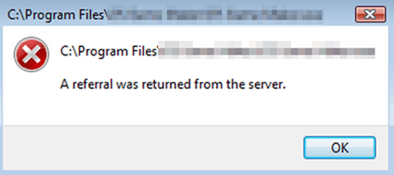
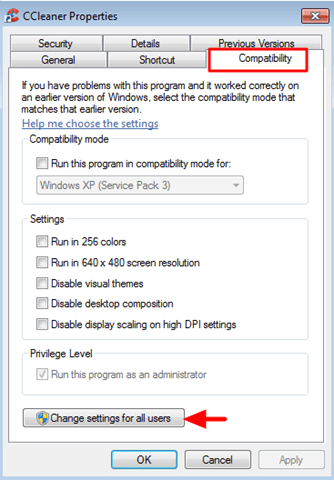

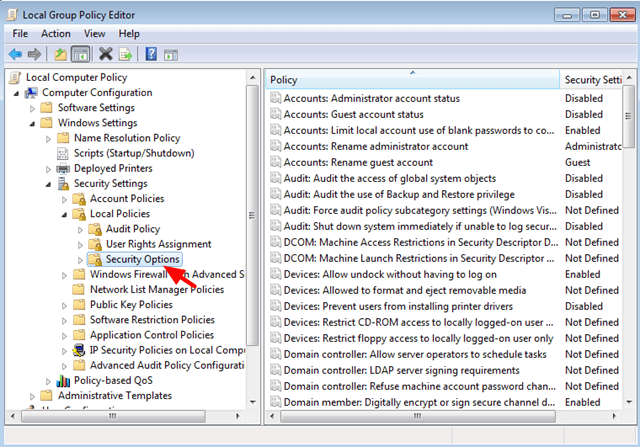
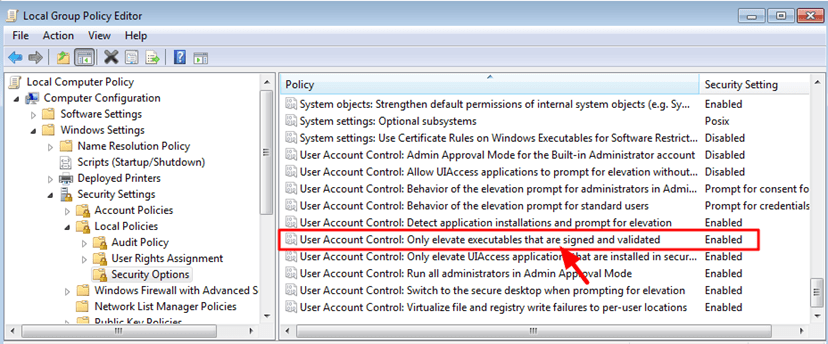
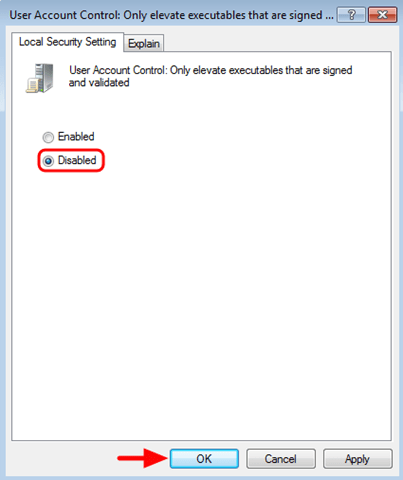
Leave A Comment?